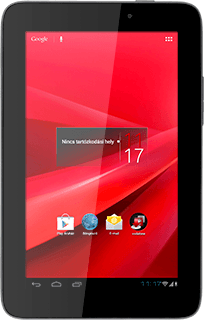Internetbeállítások a táblagépen - Vodafone Smart Tab II 7
Ahhoz, hogy beállítsd az internet-hozzáférést a táblagépen, kövesd az alábbi utasításokat.
Keresd meg a "Hozzáférési pontok nevei" menüpontot.
Nyomd meg a menü ikont.
Válaszd a Beállítások lehetőséget.
Válaszd a Több... lehetőséget.
Válaszd a Mobilhálózatok lehetőséget.
Válaszd a Hozzáférési pontok nevei lehetőséget.
Új adatkapcsolat létrehozása
Nyomd meg a menü ikont.
Válaszd az Új APN lehetőséget.
Írd be az adatkapcsolat nevét
Válaszd a Név lehetőséget.
Írd be azt, hogy Vodafone Internet, és válaszd az OK lehetőséget.
Írd be az APN-nevet
Válaszd az APN lehetőséget.
Ha előfizetésed van:
Írd be az internet.vodafone.net címet.
Ha előfizetésed van:
Írd be az internet.vodafone.net címet.
Az APN (Hozzáférési Pont Neve) az adatkapcsolat létrehozásához szükséges.
Ha feltöltőkártyád van:
Írd be a vitamax.internet.vodafone.net címet.
Válaszd az OK lehetőséget.
Írd be a vitamax.internet.vodafone.net címet.
Válaszd az OK lehetőséget.
Az APN (Hozzáférési Pont Neve) az adatkapcsolat létrehozásához szükséges.
Válaszd ki az APN-típust
Válaszd az APN típus lehetőséget.
Válaszd a default lehetőséget.
Válaszd az OK lehetőséget.
Írd be az országhívószámot
Válaszd az MCC lehetőséget.
Írd be azt, hogy 216, és válaszd az OK lehetőséget.
Írd be a hálózat kódját
Válaszd az MNC lehetőséget.
Írd be azt, hogy 70, és válaszd az OK lehetőséget.
Válaszd ki a hitelesítés típusát
Válaszd a Hitelesítés típusa lehetőséget.
Válaszd a PAP lehetőséget.
Adatkapcsolat elmentése és aktiválása
Nyomd meg a menü ikont.
Válaszd a Mentés lehetőséget.
Jelöld ki a Vodafone Internet melletti mezőt úgy, hogy rákattintasz.
Befejezés
A befejezéshez és ahhoz, hogy visszatérhess a készenléti állapothoz, nyomd meg a kezdőlap ikont.